从零开始的hexo博客搭建
简述
因为想总结一下博客的搭建过程,但是忘记都改了什么地方,所以干脆直接重新搭建一次好了
基本安装
首先我们要在设备上安装nodejs,我这里使用的是termux环境,其他linux环境和windows环境应该大同小异,执行以下命令以安装基础包:
pkg install nodejs然后安装hexo,这里是hexo官方的安装方法
npm install hexo-cli -g
hexo init blog #blog只是一个名字,可以改成自己想要的
cd blog
npm install
hexo server #启动hexo博客主题安装
这里安装了freemind-bithack这个主题,后面我们会改动这个主题,使其更加实用
安装命令:
cd blog/theme #进入博客的theme目录
git clone https://github.com/Ares-X/hexo-theme-freemind.bithack
mv hexo-theme-freemind.bithack freemind.bithack #将名字改为freemind.bithack
npm install hexo-tag-bootstrap --save
npm install hexo-generator-search --save接下来我们启用这个主题,执行以下命令:
hexo new page categories #创建分类页面
nano source/categories/index.md
#修改页面下的index.md,在头部加入一行
layout: categories #与页面名称相同
mv index.md index.html #将md后缀改为html类似的还有tags和about页面,也是按照相同的方法修改
然后在hexo根目录修改(下划线)config.yml,将其中的theme一项改为freemind.bithack
然后将主题目录里的(下划线)config.yml移动到根目录并且改名:
cp themes/freemind.bithack/_config.yml ./_config.freemind.bithack.ymlhexo clean && hexo g && hexo s 本地启动就可以看效果了
主题修改
这个主题虽然还算不错,但是还有很多问题,并且有一些功能需要我们自己加上去
分级分类
这个主题最麻烦的就是分级分类,本来hexo是支持分级分类的,但是这个主题不知道为什么把分级分类给关了,这里需要我们手动修改一些文件来实现
首先我们先修改侧边栏的分类,进入主题目录,找到layout/(下划线)widget/category.ejs这个文件,将其后缀加上.bak备份,然后创建同名文件(不要bak),写入以下内容:
<% if (site.categories.length){ %>
<div class="widget tag">
<h3 class="title"><%= __('categories') %></h3>
<%- list_categories(site.categories) %>
</div>
<% } %> 这样侧边栏就有分级目录了,我们再来修改layout/categories.ejs这个文件,同样我们先备份,然后找到row page这一类,将其内容改成上面的,即修改成这样:
<div class="row page">
<% if (theme.widgets.length) { %>
<div class="col-md-9">
<% } else { %>
<div class="col-md-12">
<% } %>
<div id="top_search"></div>
<% if (site.categories.length){ %>
<div class="widget tag">
<h3 class="title"><%= __('categories') %></h3>
<%- list_categories(site.categories) %>
</div>
<% } %>
</div>然后先备份后改动(下划线)partical/post/category.ejs文件,在li标签处修改,如下:
<li>
<%- cats.join(' ') %>
<% if (site.categories.length){ %>
<div class="widget tag">
<h3 class="title"><%= __('All Categories') %></h3>
<%- list_categories(site.categories) %>
</div>
<% } %>
</li>保存启动hexo即可
注意:还有一种分级目录的js代码,这里也给出
<% if (theme.widgets.length) { %>
<div class="col-md-9">
<% } else { %>
<div class="col-md-12">
<% } %>
<div id="top_search"></div>
<% if (site.categories.length){ %>
<div class="category-block">
<h3 class="asidetitle"><%= __('categories') %></h3>
<%- list_categories(site.categories) %>
</div>
<% } %>加密博客
有时一些文章涉及到src,src涉及到某些公司,为了保密等原因,需要为博客加密,hexo很好地支持这个功能,只需要安装一个模块就好了:
npm install --save hexo-blog-encrypt模块安装好之后我们只要在头部添加password就可以给单篇文章加密,比如:
title: example
password: password其他给多篇文章加密的方法这里不在赘述,可以参考:https://xsin.gitee.io/2019/01/11/hexo-blog-encrypt/
可能会出现输了密码没反应的情况,查阅资料得知,这是因为该模块对http的支持不好,导致在内网环境下无法使用,同时,因为浏览器无条件信任http所以使用回环地址访问是可以的,这个问题不需要担心,只要上传到github后使用https就迎刃而解了。详见这篇文章:https://d0n9x1n.dev/post/619/
代码高亮
我们可以修改(下划线)config.yml文件来选取prism这个更好看的代码高亮方式,修改示例如下:
syntax_highlighter: prismjs
#highlight.js
highlight:
enable: false
line_number: true
auto_detect: false
tab_replace: ''
wrap: true
hljs: false
prismjs:
enable: true
preprocess: true
line_number: true
tab_replace: ''个性化
修改(下划线)config.yml以及主题的yml配置可以使得个性化,这里只讲一些重要的配置,请将以下给出的地方修改好:
# Pagination
## Set per_page to 0 to disable pagination
per_page: 0
pagination_dir: page接入Github Pages
这个因为比较麻烦,就只写一点点注意事项了:
1.执行命令:npm install hexo-deployer-git --save
2.修改(下划线)config.yml:
# Deployment
## Docs: https://hexo.io/docs/one-command-deployment
deploy:
type: git
repo: git@github.com:hustler0000/hustler0000.github.io.git
branch: main其他
1.评论可以使用gitalk
2.浏览量统计可以使用不蒜子
因为博客还没有很多人看所以就不设以上两项了
3.像主题目录下的post目录里面,有很多可以修改使得博客更美观的地方,css也是,以后有机会再慢慢研究
4.可以修改(下划线)config.freemind.bithack.yml(主题配置文件)来使得没有配置的页面重定向,避免不必要的错误:
5.有空可以设置一下TOC目录,以及研究TOC相关内容
menu:
- title: Archives
url: archives
intro: "All the articles."
# icon: "fa fa-archive"
- title: Categories
url: categories
intro: "All the categories."
# icon: "fa fa-folder"
- title: Tags
url: tags
intro: "All the tags."
# icon: "fa fa-tags"
- title: About
url: about
intro: "About me."
# icon: "fa fa-user"
- title: RSS
url: archives #这里就让没有配置的RSS界面跳转到archives了
intro: "Subscribe me."
# icon: "fa fa-user"写作技巧
文件头格式
---
title: 文章标题
date: 2023-01-01 01:01:00 #日期和时间,需要写两位
tags: [笔记,编程语言] #标签
categories:
- 编程语言 #有几种写法,像这种写法只会把文章分类到
- C #“编程语言——C”这一个分级分类下
categories:
- [M1,s1] #这样会将文章同时分类到M1——s1
-[M2,s2] #和M2——s2两个分级分类目录下
password: password #如需加密单篇文章,可以这样设置密码
---插入视频
插入视频也很简单,直接插入一个html语句即可:
<video src='/videos/flying.mp4' type='video/mp4' controls='controls' width='100%' height='100%'>
</video>
#视频应存在/source/videos目录下,html认为source目录即为根目录,width和height参数可以控制视频窗口的大小,其他参数可以自己尝试插入文件下载
同样的,插入文件下载也非常简单:
<a href="/files/firmware.apj">你想要显示的名字</a>
#同上文件应放在/source/files目录下,html认为source目录即为根目录插入表格
这里给出一个表格示例并解释:
|器件|pixhawk接口1|pixhawk接口2| #这一行是表头,可以写想要的项
|:---:|:---:|:---:| #这一行规定了表格的形式,这里即全部居中
|蜂鸣器|buzzer|——| #从这一行开始都是表格内容
|安全开关|switch|——|
|GPS|GPS|I2C|
|6pin线数传(连接机载电脑)|telem 2|——|
|电流计|power|——|插入图片
这里给出一个示例:
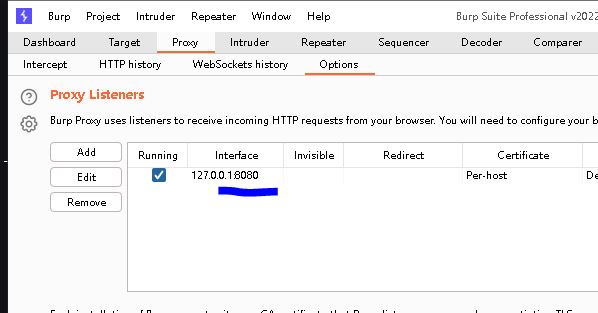
# 这里引用了images目录下的spcapture目录下的一张图片
# 因为如果将所有图片都存在images目录下会很不方便
# 于是采用了为每篇文章创建一个文件夹,并且将图片放入相应文件夹的方案写一个简单的目录
说是一个目录,其实就是在文章的开头写超链接,点击跳转到文章的标题
[超链接的名字](####标题和对应的井号)
# 注意标题和井号之间不要隔开踩坑总结
1.正文内容如果有太多类似百分号这些符号,建议使用代码块括起来,不然会引发错误
2.修改重要的文件时记得备份
3.博客只有你想不到没有做不到
2024的第一篇文章:)
有好多偷懒的地方:(